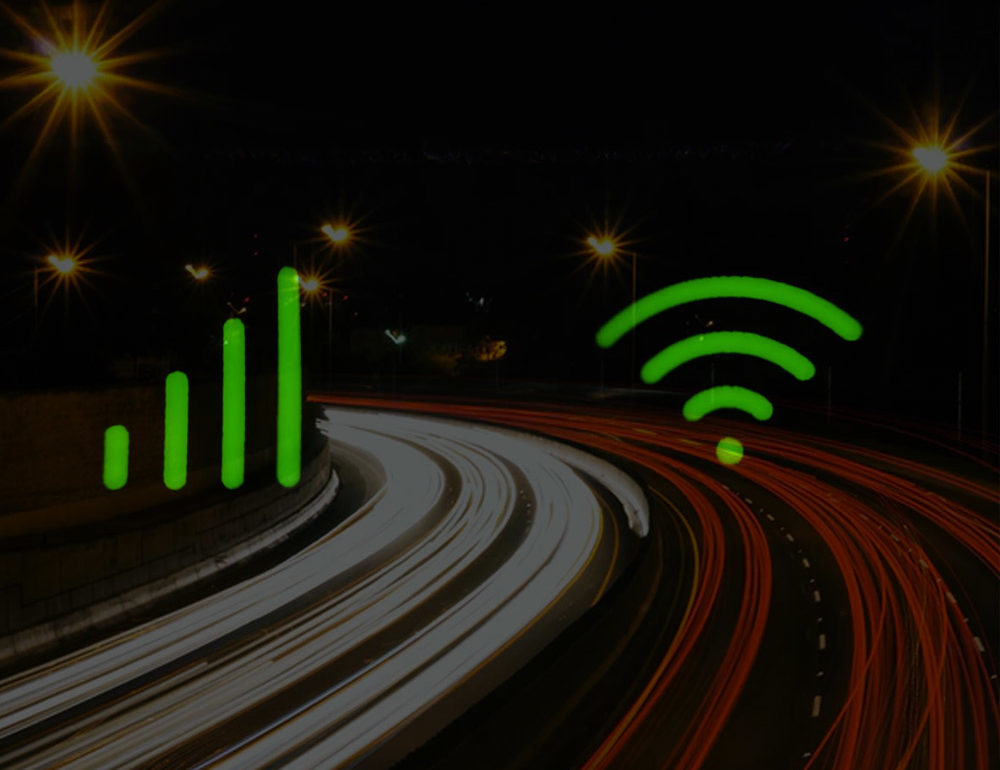¿Videojuegos lentos? ¿Videochats borrosos? A continuación, te damos cinco consejos prácticos para mejorar tu conexión a Internet.
Para acelerar Internet y no seguir un día más con otra frustración causada por una conexión lenta, hemos recopilado estos cinco consejos para ti. Ahora más que nunca necesitamos una conexión estable, ya que esta pandemia no ha confinado a trabajar, ir a la escuela, comprar, y hacer todo desde casa.
Podría decirse que una conexión lenta, o inestable, es el mayor dolor de cabeza tecnológico de nuestras vidas en este momento. Un dolor que todos tratamos de manejar sin arrojar nuestros gadgets por la ventana.
Puede que este artículo no te ayude si no tienes opción de cambiar de tu pésimo proveedor de Internet. Pero igual puedes tratar de replicar lo que te decimos acá, o hasta intentar estos otros consejos, Nunca sabe. Hasta que se produzcan cambios generalizados en la infraestructura y la oferta de servicios disponibles, esto es algo que puedes intentar por tu cuenta.
Dicho esto, te presentamos algunos pasos sencillos para ayudarte a solucionar los problemas de conexión.
Acelerara Internet paso 1: Empieza revisando tu dispositivo

Antes de que te quedes en espera por las próximas horas con tu proveedor de servicios de Internet (ISP), primero mira lo que estás usando para conectarte. ¿Su ordenador portátil, tableta, smartphone, de sobremesa, tiene más de cinco años? ¿Tienes varias aplicaciones abiertas a la vez? ¿Algunos dispositivos de tu casa funcionan con Wi-Fi mientras que otros no parecen hacer nada bien?
Si respondiste “sí” a cualquiera de las preguntas anteriores, puede que se trate de tu viejo dispositivo o que estés tratando de ejecutar demasiadas aplicaciones que saturan el ancho de banda a la vez. Es posible que los aparatos más antiguos no tengan suficiente memoria o potencia para satisfacer las demandas actuales de Zoom, streaming de videos o de los videojuegos nuevos.
¿Qué hacer?
Reinicia tu dispositivo. Es la primera acción que la mayoría de los expertos en tecnología te dicen que intentes. No importa cuál sea el problema, y de hecho funciona la mayoría de las veces. Cierra cualquier aplicación, sitio o pestaña que no necesites y deja que el equipo ejecute una sola cosa a la vez.
Además, considera la posibilidad de usar un dispositivo único para las videollamadas y nada más. Por ejemplo, el disco duro de uno de nuestros equipos se llenó , y en consecuencia no era posible hacer videollamadas y trabajar en Google Docs al mismo tiempo.
Desde entonces, utilizamosuna tablet solamente para las llamadas de Zoom ahora. Y no tuvimos más problemas.
2) Verifica el router
Esta medida podría ofrecer importantes pistas para determinar si el problema está dentro de tu casa, en tu red Wi-Fi, o es una situación que proviene de tu proveedor de servicios de Internet?

Por si no lo sabías, tu red Wi-Fi es lo que tienes en tu casa. Utiliza un router para transmitir Internet a todos tus gadgets. Incluso tu timbre, el parlante inteligemte en tu baño, la portátil en tu oficina y la Smart TV de tu sala.
Tu conexión a Internet es el servicio que pagas a un proveedor como AT&T, Claro, Movistar o Telcel. Esto puede ser a través de un cable dedicado, o a través de una línea telefónica (DSL) que conectas a un módem.
¿Qué hacer?
Primero, reinicia tanto el módem como el router apagándolo durante al menos un minuto. Vuelve a encenderlo. Luego, usa una aplicación de prueba de velocidad como la de Ookla (gratuita) en tu smartphone, tablet o portátil. Párate cerca del router y haz una captura de pantalla de los resultados.
Ahora, aléjate del router y repite la prueba de velocidad. Compara los resultados. Esto te dará una indicación sobre si la distancia con el router está afectando la velocidad en tu coonexión.
3) Mejora tu router y administra tu módem para acelerar Internet
La mayoría de los problemas que tiene la gente es con la red Wi-Fi. Si vives en una casa vieja, como yo en nuestra casa victoriana de 1888, a veces hay una malla metálica en el yeso que causa todo tipo de estragos con las señales.
¿Qué hacer?

Si puedes pasa un cable de ethernet directo a tu laptop o donde sea que necesites la señal más fuerte. La mayoría de la gente indica que lo hagas para que las videollamadas sean más claras. No obstante, esto no siempre es una opción posible. En dicho caso, hay otras alterativas.
Por ejemplo, prueba moviendo tu router a una posición central, lejos del agua o del metal, que pueda bloquear la señal de Wi-Fi.
4) Cambia tu plan de internet, o de proveedor de servicios.
Si con el paso anterior tu conexión sigues sin poder acelerar Internet, verifica si tienes suficiente ancho de banda, o velocidad de Internet, para el número de personas y dispositivos en tu casa. La aplicación Bandwidth Calculator funciona bien para eso.
Si tienes el mismo plan de Internet desde hace más de cuatro años, llama a tu proveedor de servicios y averigua si hay una actualización y si pagas lo justo para lo que realmente necesitas. Siempre empiezo con, “mi internet parece muy lento. ¿Qué velocidad se supone que debo conseguir con mi plan?”
Normalmente no se consiguen las velocidades que dicen que son posibles, pero deberías obtener velocidades que estén dentro del rango de tu plan.
Si recibes las velocidades por las que pagas, pero no son lo suficientemente buenas, pregúntale a tu proveedor si puedes actualizarte a un nivel más rápido. Tal vez sólo había una opción cuando lo contrataste. Pero muchos proveedores de servicios de Internet ofrecen servicios por niveles en la actualidad.
Si tu proveedor de servicios de Internet no tiene nada mejor que ofrecer, busca otro proveedor.
5) ¿No hay conexión a banda ancha? Todavía puedes acelerar Internet.
La mayoría de las veces las cuatro primeras medidas son las que necesitas para acelerar Internet.Pero en caso de que no sean, Lo mejor que puedes hacer en este caso es conectar tu smartphone a la computadora y usarlo para acceder a Internet..
Ve a la configuración de tu teléfono y busca “Hotspot personal” para un iPhone. En un teléfono Android, vaya a Ajustes/Conexiones/Hotspot Móvil y Ataduras. Luego sigue las instrucciones en pantalla para configurar un punto de acceso. Si esto no funciona, llama a tu proveedor de servicios. Es posible que necesite un teléfono mejor o un plan mejor.